iOS 12アップデート後に失われた写真/ビデオを回復するためのトップ4の方法
Appleは最近、iOS 12のアップデートをiOSベースのデバイスで利用できるようにしました。サポートされていれば、お使いのデバイスにインストールした可能性があります。更新プログラムのインストール後、一部のユーザーから不満が寄せられています iPhoneが失われた写真とビデオを更新。デバイス上の写真とビデオは、デバイスから削除されたかのように突然消えました。
iPhone XS / XSで写真を紛失した場合MAS / XR / X / XS / X Plus / 8/7/6/6 Plus / 5s、iOS 12.3 / 12.2 / 12アップデート後のiPad、失われた写真やビデオを元に戻す方法を探しています。適切な場所に。次のガイドでは、デバイスをiOS 12に更新した後に失った写真やビデオを回復する方法を学習します。このガイドには、デバイスのバックアップが必要ない方法も示されています。コンテンツを復元できます。
- パート1。バックアップせずにiOS 12の更新後に削除された写真/ビデオを回復する
- パート2. iTunesバックアップからiOS 12更新後に失われた写真/ビデオを選択的に復元する
- パート3.リセットせずにiCloudバックアップから失われた写真/ビデオを復元する
- パート4. iOS 12をバックアップから更新した後に失われた写真を復元する公式の方法
パート1。バックアップせずにiOS 12の更新後に削除された写真/ビデオを回復する
iOSのバックアップをすでに持っている人デバイスは、バックアップから写真やビデオを簡単に復元できるため、失われたコンテンツを心配する必要はありません。ただし、「iOSデバイスをバックアップしたことがない勇気のある男や女なら、標準的な方法でコンテンツを復元することはできません。ただし、写真を復元したり、デバイスをバックアップしたかどうかに関係なく、ビデオ。
iOSデータリカバリであるTenorshare UltDataを入力してくださいiOS 12の更新を復元できるツール。iOSデバイスで削除された写真。それに加えて、他の種類のファイル形式を回復するのにも役立ちます。それでは、ソフトウェアを使用して貴重な写真や動画を復元する方法を確認しましょう。
ステップ1:コンピューターにソフトウェアをダウンロードして実行します。 iOSデバイスをコンピューターに接続し、ソフトウェアの[iOSデバイスから回復]をクリックします。次の画面で、[信頼]ボタンをクリックすると、先に進むことができます。
ステップ2:次の画面で、写真とビデオのオプションにチェックマークを付けて、ソフトウェアがiOSデバイスの写真とビデオのみをスキャンするようにする必要があります。次に、[スキャンの開始]ボタンをクリックして続行します。

ステップ3:ソフトウェアがデバイスをスキャンするまで待つ必要があります。完了したら、復元する写真とビデオを選択し、右下隅の[復元]ボタンをクリックします。

ステップ4:回復したコンテンツを保存する場所を選択します。復元した写真やビデオの保存先として、デバイスまたはコンピューターのいずれかを選択できます。
行くぞ失われたコンテンツは、手順の最後のステップで選択した内容に応じて、iOSデバイスまたはコンピューターのいずれかで利用可能になります。
パート2. iTunesバックアップからiOS 12更新後に失われた写真/ビデオを選択的に復元する
iPhoneをアップデートして写真やビデオを紛失した場合それらのすべてではなく、それらのほんの一部だけで、あなたはあなたのiOSデバイスのiTunesバックアップからそれらを復元させることができる。失われたコンテンツだけを元に戻し、すべてを元に戻す必要はないので、これは絶対に避けたいことです。
幸いなことに、UltDataはそのような場合に役立ちます。まあ。これにより、ユーザーはiTunesバックアップから写真やビデオを含むデータを選択的に回復できます。つまり、いくつかの写真やビデオを取り出すためにバックアップ全体を復元する必要はありません。方法は次のとおりです。
ステップ1:コンピューターにソフトウェアをダウンロードして起動します。 iOSデバイスをコンピューターに接続し、上部の[iTunesバックアップファイルから回復]オプションをクリックします。写真とビデオが保存されているバックアップを選択し、[スキャンの開始]ボタンをクリックします。
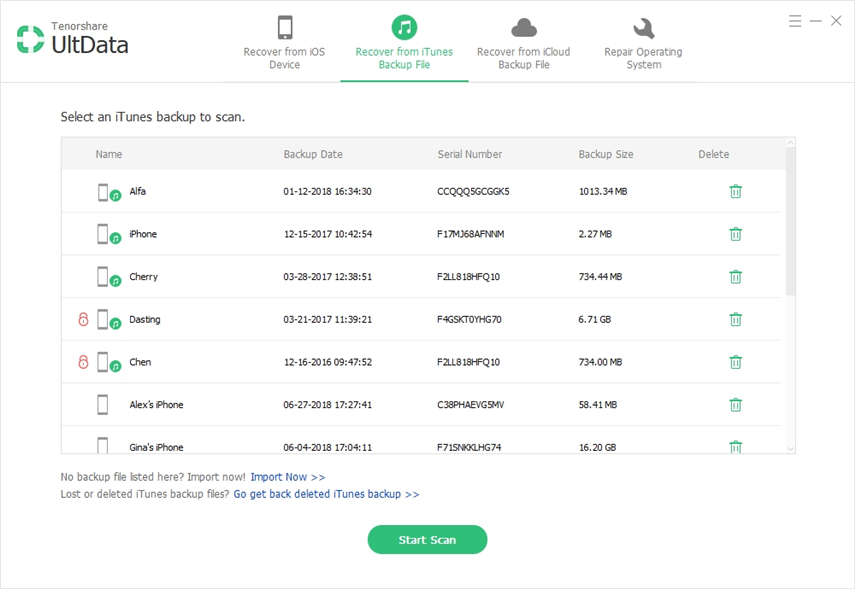
ステップ2:ソフトウェアがiTunesバックアップのスキャンを完了すると、ファイルのプレビューが表示されます。回復するコンテンツを選択し、右下隅にある[回復]ボタンをクリックします。
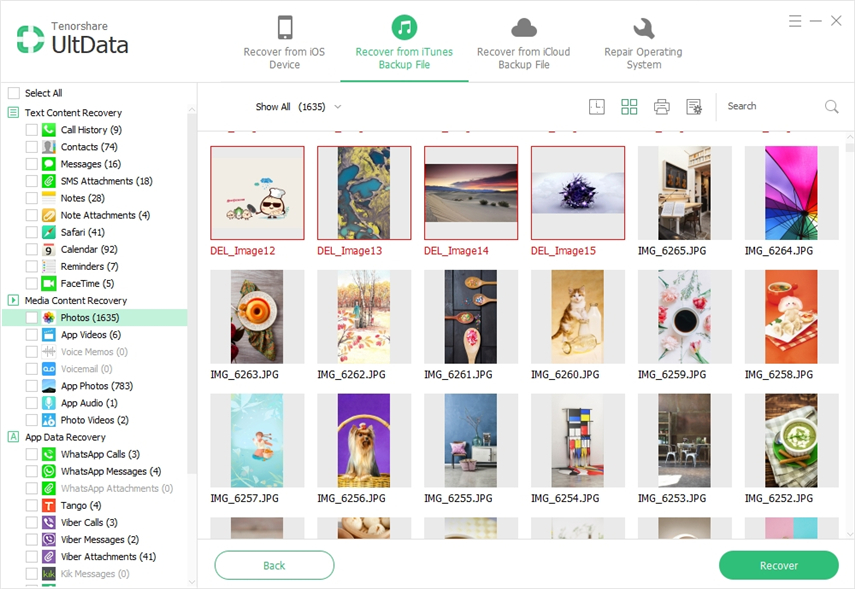
ステップ3:選択した写真とビデオがiTunesバックアップから抽出され、デバイスまたはコンピューターに保存されます。
パート3.リセットせずにiCloudバックアップから失われた写真/ビデオを復元する
既にご存知かもしれませんが、iCloudの復元バックアップを行うには、デバイスをリセットする必要もあります。多くのユーザーは、いくつかの写真やビデオファイルを復元するためだけにそうしたいとは思わないでしょう。そのようなユーザーの場合、UltDataを使用して、iOSデバイスをリセットせずにiCloudバックアップから失われた写真やビデオを復元します。
ステップ1:ソフトウェアをコンピューターにダウンロードして開きます。ソフトウェアの上部にある[iCloudバックアップファイルから回復]オプションをクリックし、iCloudアカウントの詳細を入力してログインします。

ステップ2:次の画面で、写真やビデオを復元するiCloudバックアップを選択します。次に、[次へ]ボタンを押します。

ステップ3:回復するコンテンツの種類を選択するよう求められます。カメラロールとビデオにチェックマークを付け、次へをクリックします。

ステップ4:回復したい写真とビデオを選択し、[回復]をクリックします。選択した写真とビデオは、iCloudバックアップファイルから回復されます。

パート4. iOS 12をバックアップから更新した後に失われた写真を復元する公式の方法
サードパーティのアプリを使用したくない場合iOSデバイスで失われた写真やビデオを復元したら、標準のApple手順を使用してiTunesまたはiCloudバックアップを復元し、コンテンツを復元できます。
これにより、デバイスに保存されているすべてのデータが消去され、バックアップのコンテンツで再書き込みされることに注意してください。
iTunesバックアップからの復元
iTunesでiPhoneを接続する-> iPhoneがiTunesに表示されたら、それを選択する-> iTunesでバックアップを復元するを選択する->復元をクリックする
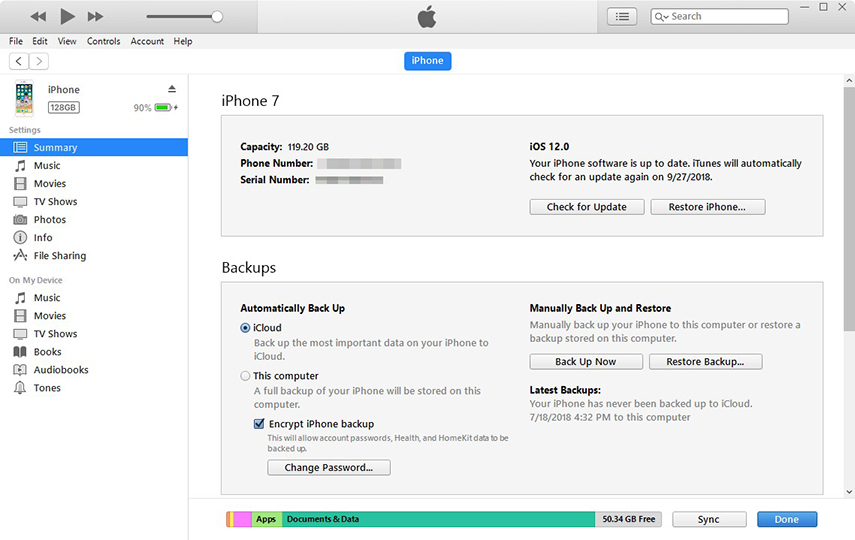
iCloudバックアップからの復元
iOSデバイスで、[設定]> [全般]> [リセットして[すべてのコンテンツと設定を消去]をタップします。指示に従ってデバイスをリセットします。デバイスをゼロからセットアップし、アプリとデータ画面で[iCloudバックアップから復元]オプションを選択します。
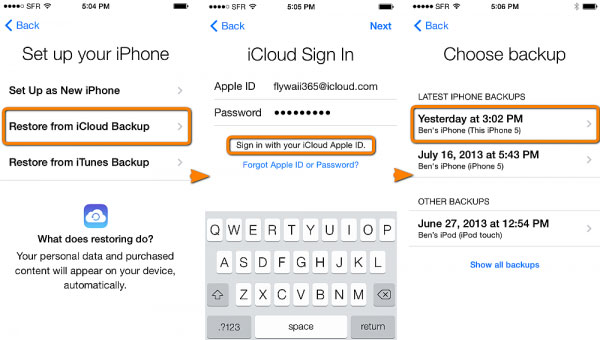
結論
iOS 12が削除された写真とビデオを更新する場合iOSデバイスの場合、上記の方法は削除されたコンテンツをデバイスに戻すのに役立ちます。必ず適切な方法を使用してください。失われたファイルのみを取得し、何も失うことはありません。









